Excel VDB関数
VBD関数は、倍率逓減法または他の指定された方法を使用して、資産の特定の期間(部分期間を含む)の減価償却を計算します。VDBは可変逓減残高を意味します。

構文
VDB(取得原価, 残存価額, 耐用年数, 開始期間, 終了期間, [倍率], [切替不可])
引数
備考
戻り値
数値を返します。
例
下のスクリーンショットに示すように、左側の表には資産情報が含まれており、右側の表ではE6:E11にリストされている各年の資産の減価償却と新しい価値を計算します。以下のように操作します。

1. 空のセルを選択します(ここではF7を選択)、以下の数式をコピーまたは入力し、Enterキーを押して最初の年の減価償却を取得します。結果のセルを選択し、オートフィルハンドルを下にドラッグして他の年の減価償却を取得します。
=VDB($C$5, $C$6, $C$7, E7-1, E7)

注意:
=G6-F7
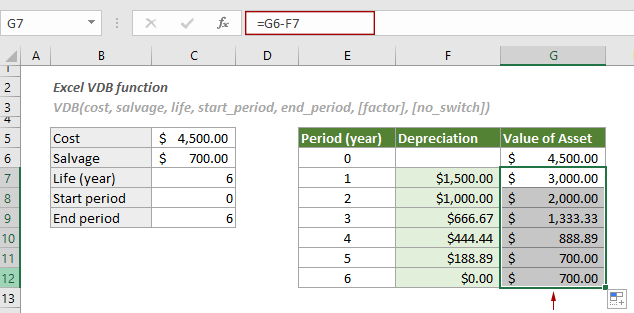
3) 資産全体の期間(6年間)における総減価償却を計算するには、次の数式を使用してください。
=VDB($C$5, $C$6, $C$7, 0, 6)
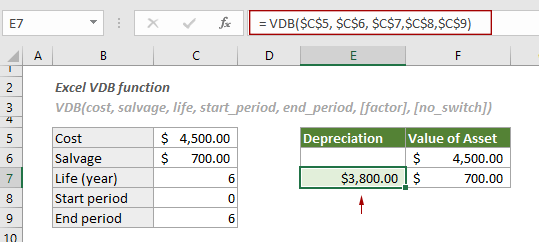
4) 第6ヶ月目と第18ヶ月目など、2つの指定された期間間の減価償却を計算するには、次の数式を適用します:
= VDB($C$5, $C$6, C7*12, 6, 18)
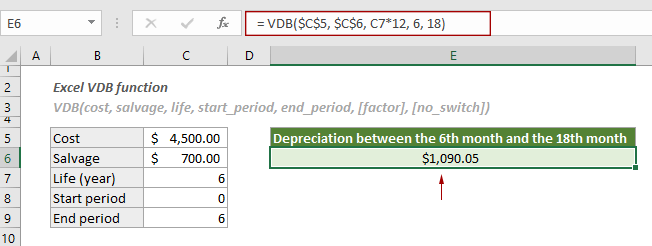
5) 倍率逓減法ではなく、指定された倍率を使用して2つの期間間の減価償却を計算できます。
= VDB($C$5, $C$6, C7*12, 6, 18, 1.3)
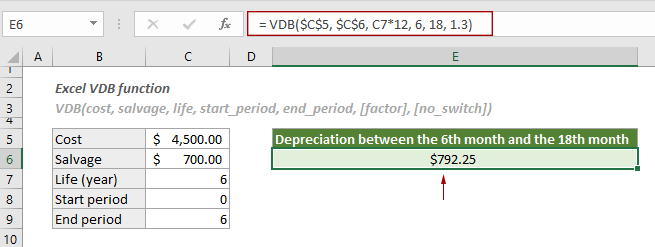
関連する関数
Excel SLN関数
SLN関数は、定額法に基づいて資産の1期間の減価償却を計算します。
Excel DDB関数
DDB関数は、倍率逓減法またはその他の特定の方法を使用して、資産の指定された期間の減価償却を返します。
Excel DB関数
DB関数は、固定逓減法を使用して資産の指定された期間の減価償却を返します。
Excel SYD関数
SYD関数は、合計年数法に基づいて資産の指定された期間の減価償却を計算します。
最高のオフィス生産性ツール
Kutools for Excel - あなたを群衆から際立たせるツール
| 🤖 | Kutools AI Aide: 次の要素に基づいてデータ分析を革新:インテリジェント実行|コード生成 |カスタム数式の作成|データの分析とチャートの生成 |Kutools機能の呼び出し… |
| 人気の機能:重複を見つける、ハイライトする、または特定する | 空白行を削除 | データを失うことなく列やセルを結合 | 数式を使わずに丸める... | |
| スーパー VLookup:複数条件 | 複数値 | 複数シート間 | ファジーマッチ... | |
| 高度なドロップダウンリスト:簡単なドロップダウンリスト | 従属ドロップダウンリスト | 複数選択可能なドロップダウンリスト... | |
| 列マネージャー:指定した数の列を追加 | 列を移動 | 非表示の列の可視化ステータスを切り替え | 列を比較して同じ&異なるセルを選択... | |
| 特徴的な機能:グリッドフォーカス | デザインビュー | 強化された数式バー | ワークブックとシートマネージャー | リソースライブラリ(オートテキスト) | 日付ピッカー | ワークシートの統合 | セルの暗号化/復号化 | リストによるメール送信 | スーパーフィルター | 特殊フィルタ(太字/斜体/取り消し線のフィルタリング...)... | |
| 上位 15 のツールセット: 12 個のテキストツール (テキストの追加, 特定の文字を削除...) | 50以上 のチャート タイプ (ガントチャート...) | 40以上の実用的な 数式 (誕生日に基づいて年齢を計算...) | 19 個の挿入ツール (QRコードの挿入, パスからの画像挿入...) | 12 個の変換ツール (単語に変換, 通貨変換...) | 7 個のマージ&分割ツール (高度な行のマージ, Excelセルの分割...) | ... さらに多くのツール |
Kutools for Excel は300以上の機能を誇り、必要なものがワンクリックで手に入ります...
Office Tab - Microsoft Office(Excel含む)でタブ形式の閲覧と編集を有効にする
- 数十の開いている文書を1秒で切り替える!
- 毎日数百回のマウスクリックを減らし、マウス手から解放されます。
- 複数の文書を閲覧・編集する際、生産性が50%向上します。
- Chrome、Edge、Firefoxのように、タブ機能をOffice(Excel含む)にもたらします。